苹果MacBook笔记本电脑的屏幕普通不是很大,关于许多多屏协作办公的用户来说,外接一个显现器停止扩展是不错的选择。那么苹果笔记本怎样外接显现器呢?首先需求运用一个接口转换器,由于显现器普通是HDMI或VGA接口,衔接好之后还需求停止设置,下面就和小编一同来学习下苹果mac外接显现器怎样设置的办法。

第一步:确认设备接口情况及配件需求
1、了解您的 Mac 机型及其所支持的外置显示器数量;
2、了解您的显示器视频接口类型及其所支持的分辨率情况;
3、根据设备接口情况及外接显示器数量需求,搭配相应的转换器及视频线材,比如扩展坞和hdmi连接线;

第二步:连接设备
1、用USB-C转换器及视频线连接您的苹果MacbooK与显示器;
2、接入显示器电源,然后开机;
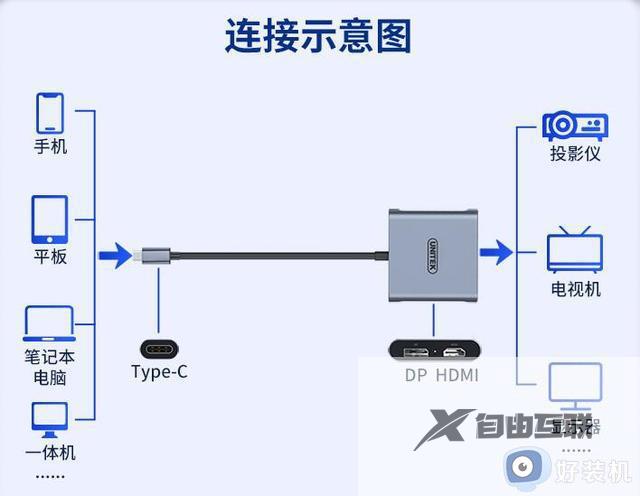
第三步:设置显示模式
设备连接好后,即可设置显示模式了!
苹果Mac系统支持【镜像显示器】或【扩展桌面】两种模式。其中,【镜像显示器】即所有显示器均会显示相同的 App 和窗口;【扩展桌面】可以充分扩展您的屏幕视野及操作空间,方便多窗口/多任务同步处理。大家可以根据实际选择选择。

1、设置【镜像显示器】:选取【苹果图标】>【系统偏好设置】,点按【显示器】>【排列】,然后勾选【镜像显示器】,您的Mac及外置显示器才会显示相同的 App 和窗口;
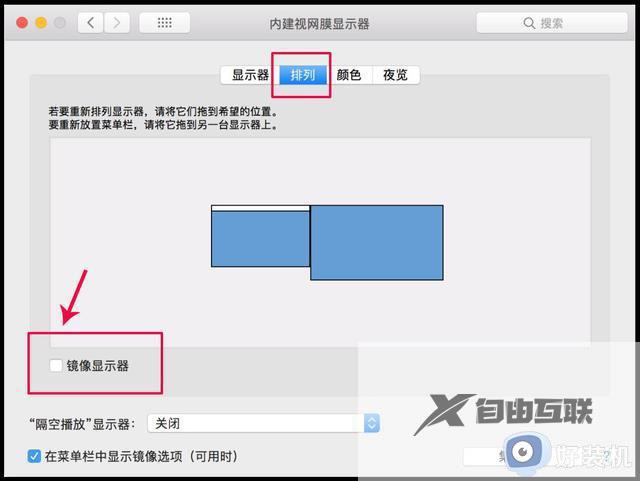
2、设置【扩展桌面】:不勾选【镜像显示器】,即可实现扩展模式。如果需要切换主显示器,鼠标选中小白条并拖动即可。
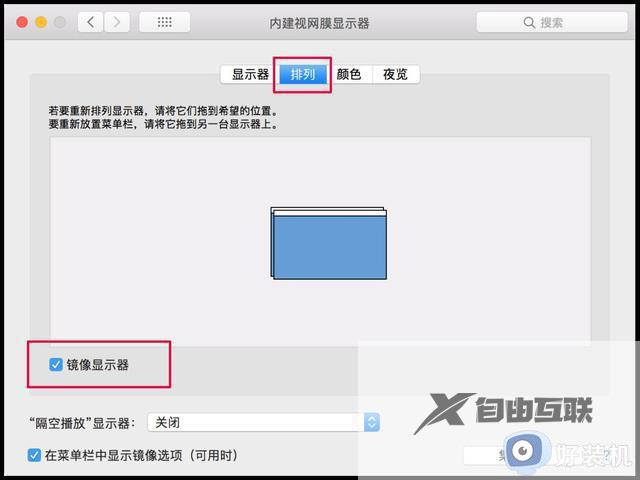
苹果笔记本怎么外接显示器以及怎么设置的完整步骤就是这样子,如果你需要在苹果mac电脑上扩展显示器,就可以参考上面的教程来操作。
郑重声明:本文由网友发布,不代表盛行IT的观点,版权归原作者所有,仅为传播更多信息之目的,如有侵权请联系,我们将第一时间修改或删除,多谢。